Adres Defteri Oluşturma (Faks Sürücüsü)
Adres defterini kullanarak, adres defterinden alıcı belirterek faks gönderebilirsiniz.
Alıcının adını, faks numarasını ve diğer bilgilerini adres defterine kaydedebilirsiniz.
Bir alıcıyı (WAB bağlantısı) adres defterine kaydetme
Tek bir alıcıyı (Bağlantı) adres defterine kaydedebilirsiniz.
-
Görüntülenen iletişim kutusunda Adres Defteri... (Address Book...) seçeneğini tıklatın.
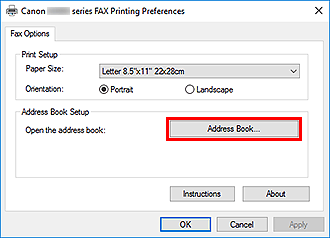
 Not
Not-
Bir alıcı (Kişi) adres defteri klasörüne (Windows Kişileri) adres defteri dosyası (.contact dosyası) olarak kaydedildiğinde, birden çok uygulamada kullanılabilir. Ancak, kullanıcı başına yalnızca bir adres defteri oluşturulabileceğinden, kullandığınız adres defterini değiştiremezsiniz.
Windows Kişilerini açmak için aşağıdaki adımları izleyin.
-
Windows 11/Windows 10:
Ara (Search) kutusundan "Kişiler"i aratın.
-
Windows 8.1/Windows 8:
Ara (Search) düğmesini seçin ve sonra "Kişiler"i aratın.
-
Windows 7/Windows Vista:
Başlat (Start) menüsünden XXXX (kullanıcı adı) (XXXX (user name)) düğmesini seçin ve ardından Kişiler (Contacts) öğesini çift tıklatın.
-
-
-
Adres Defteri (Address Book) iletişim kutusunda, Yeni... (New...) seçeneğine tıklayın.
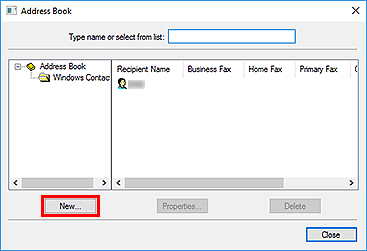
-
Yeni Giriş (New Entry) iletişin kutusunda Bağlantı (Contact) seçeneğini belirleyin, ardından Tamam (OK) seçeneğini tıklatın.
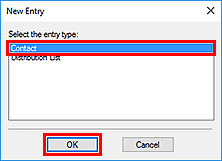
 Not
Not- Faks göndermek için yalnızca Bağlantı (Contact) (bir alıcı) belirtebilirsiniz. Bir Dağıtım Listesi (Distribution List) belirtemezsiniz.
-
Özellikler İletişim kutusunun Ad ve E-Posta (Name and E-mail) sekmesinde, Adı (First) ve Soyadı (Last)'nı girin.
Alıcının adı, alıcıya gelen faksın üst kısmında yazar.
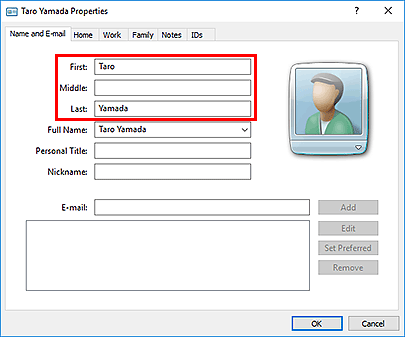
-
Ev (Home) veya İş (Work) sekmesine faks numarasını girin, ardından Tamam (OK) düğmesini tıklatın.
Tek bir alıcı (Bağlantı) adres defterine kaydedilir.
 Not
Not-
Alıcıyı girdikten sonra Faks Gönderme (Send FAX) iletişim kutusundaki Adres Defteri'ne Ekle... (Add to Address Book...) seçeneğini tıklatarak da bir alıcıyı kaydedebilirsiniz.
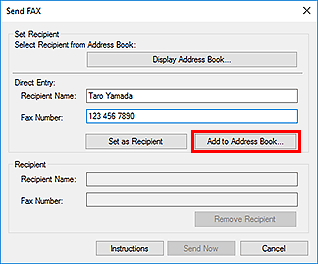
-
Dış hat erişim numarasını gerektiği şekilde faks numarasından önce girin.
(Örnek: Dış hat erişim numarası "0" ve faks numarası "XXX-XXXX" olduğunda, "0XXX-XXXX" girin.)
-
Windows XP’den Windows Vista’ya geçiş yaparsanız, Windows XP’de oluşturduğunuz adres defteri, Windows Vista’ya yansımayabilir. Bu durumda, adres defterini aşağıdaki yordamla açın ve bilgileri yeni bir adres defterine ekleyin.
- Denetim Masası (Control Panel) > Görünüm ve Kişiselleştirme (Appearance and Personalization) > Klasör Seçenekleri (Folder Options) öğelerini seçin.
- Klasör Seçenekleri (Folder Options) iletişim kutusunun Görünüm (View) sekmesini tıklatın, Gelişmiş ayarlar (Advanced settings) bölümünde Gizli dosya ve klasörleri göster (Show hidden files and folders) seçeneğini belirleyin ve Tamam (OK) düğmesini tıklatın.
- Başlat (Start) menüsünde XXXX (kullanıcı adı) (XXXX (user name)) öğesini seçin, ardından AppData > Roaming > Canon > MP5 seçeneklerini çift tıklatarak klasörü açın.
-
".wab" dosyasını çift tıklatın.
Adres defteri, Windows Vista’ya otomatik olarak yansır.
-
